
Sommaire :
Voici un petit tour d’horizon d’un système LINUX. Que ce soit DEBIAN, RED-HAT, CENTOS, UBUNTU, ou autres, elles obéissent toues à la même norme, le norme POSIX
Les disques
Les disques sous linux
Ils sont aussi des fichiers spéciaux dont les noms sont définis dans le répertoire /dev
Leur nom n’existe qu’en mode bloc
Les noms des disques Linux
IDE : sont de la forme /dev/hdx (avec x = lettre entre a et h et désignent le lecteur de disque)
- hda correspond aux branchement physique du disque dur sur la 1ère nappe IDE en maître
- hdb correspond au branchement physique du disque dur sur la 1ère nappe IDE en esclave
- hdc correspond aux branchement physique du disque dur sur la 2ème nappe IDE en maitre
SCSI ou SATA : sont de la forme /dev/sdx (idem pour x)
Un partition est numéroté de la forme suivante : /dev/hda1 pour la 1ere partition
La commande ls /dev/hd? (ou sd? ) permet de lister les disques :
○ ls /dev/sd? /dev/sda
La commande ls /dev/hd* (ou sd* ) permet de lister les partitions :
○ ls /dev/sd* /dev/sda /dev/sda1 /dev/sda2 /dev/sda3 /dev/sda4
Les partitions linux
– ide : peut supporter jusqu’a 63 partitions
les noms des partitions ide sont de la forme /dev/hdxn (avec x et n pour lecteur et numéro de partition)
– scsi : peut supporter 16 partitions
les noms sont du style /dev/sdxn (avec x et n pour lecteur et numéro de partition)
Les disques ne peuvent comporter que 4 partitions physiques (limités par la taille de la table des partitions située dans le premier secteur du disque)
Pour dépasser cette limite, on utilise les partitions étendues (valable pour tout OS X86)
Possible de créer 3 partitions physiques principales (partitions primaires) et une partition physique de type étendue dans laquelle le système d’exploitation peut créer autant de partitions logiques qu’il veut)
- La commande fdisk /dev/hdx permet de partitionner le disque choisi (hdx)
- La commande cfdisk est une alternative à la commande fdisk. Il est fortement recommander d’utiliser celui-ci : gestion-des-disques-durs-des-partitions
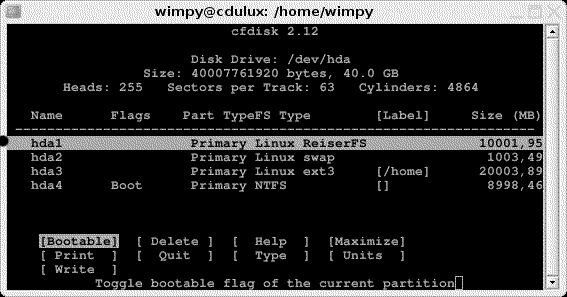
Conseil de partionnement
Pour une utilisation bureautique, multimédia :
- Partition swap au minimum 2 fois la taille de la ram
- Partition root / de 10 Go qui contient le système et les progs
- Partition home /home – la taille dépend de votre disque dur qui contient les répertoires des utilisateurs
Système de fichier et formatage
à complèter
Le SWAP
Le swapping est un mecanisme d’échange de données entre la RAM et un espace disque.
Pour réaliser ces échanges, il est nécessaire, à l’installation du système, de créer un disque de SWAP (swap primaire)
Ce SWAP primaire est d’une taille égale au moins égale à 2 fois la RAM
Dans les nouvelles techniques de SWAP, la taille max du swap est défini par un nombre entier dépendant du processeur.
Si la taille du swap s’avère insuffisante, le fichier /proc/swaps ou la commande free permettent de surveiller l’utilisation de la swap.
vmstat X (ou X est un nombre en seconde) permet de suivre en temps réel l’utilisation du swap et de la RAM :
On peut créer des disques de swap secondaires.
Pour améliorer la rapidité des échanges, on peut créer 2 disques de swap (sur 2 disques durs différents)
Si il n’y a plus d’espace disque dispo, on peut faire du swap dans un fichier de l’arborescence, cela permet de palier temporairement à une insuffisance disque.
Les zones de swap sont activées automatiquement au démarrage du système par le script /etc/rc.d/rc.sysinit qui exécute la commande swapon -a (elle active tous les disques de swap définis dans le fichier fstab)
Un premier disque de swap est créé lors de l’installation.
La commande mkswap permet de formater une partition swap ou d’ajouter des swaps secondaires sur un disque ou dans un fichier que l’on peut alors activer manuellement grâce à la commande swapon.
Les packages logiciels
Les RPM : RedHat Package Manager.
Systeme permettant l’installation et la desinstallation d’application fournit sous forme de package. Créé par Red Hat, sous licence GPL, il se présente sous forme d’un fichier au format RMP. Il contient les fichier à installer , les informations général sur l’application : version, descrition; et scrip d’installation et les dépendances.
La gestion des packages est géré par la commande rpm ou via une interface graphique (par ex grpm).
La syntaxe :
-i : installe un package
-u : mise à jour d’un package
-e : désinstalle un package
-q : information sur le package
-v : verifie du package
pour vérifier si un package est installé :
# rpm -q package
pour vérifier les dépendances :
# rpm -qR package.rpm
pour afficher les scripts lancer automatiquement
# rpm -q --scripts package
Pour lister les paquets installés :
# rpm -qa
Les Deb
Package debian. S’installe via apt-get ou dpkg
Voir cette article : petit-memo-sur-apt-get-power-inside
Les sources
Le code source (ou le source) est un ensemble d’instructions écrites dans un langage de programmation informatique de haut niveau, c’est-à-dire humainement compréhensible, permettant d’obtenir un programme pour un ordinateur.
Les systèmes d’exploitation ne peuvent pas directement exploiter le code source ; ils ne peuvent que lancer des exécutables. Le code source doit donc être :
- Transformé en code compréhensible par la machine par l’opération de compilation (exemple le C)
- Transformé en code compréhensible par une machine virtuelle, donc compilé aussi (exemple le JAVA)
- Ou être exécuté tel quel par un interpréteur (exemple le PERL)
L’aide avec MAN
man application : affiche le manuel de l’application
man 1 application : affichera les lignes de commande de l’application
- 1 : correspond aux commandes user
- 2 : correspond aux appels systèmes
- 3 : correspond aux bibliothèque C
- 4 : correspond aux fichiers spéciaux – périphérique
- 5 : format des fichiers
- 6 : les jeux
- 7 : divers
- 8 : commande d’adminstration et de maintenance
- 9 : le noyau
Fichier de conf du man : /etc/man.config (sous mandrake) ou /etc/manpath.config (sous debian).
La commande locate ou slocate : permet la recherche de ficher et de répertoire dont on ne connait pas la localisation ou le nom
L’aide en ligne de commande : les commande propose une option longue « –help » : synthètise les options de ligne de commande
Pour pouvoir afficher l’aide page par page :
exemple avec ls :
# ls —help | less
The End
Voila un petit tours d’horizon de notre système préféré.
Y’a énormément de chose à dire, donc si vous avez des idées pour compléter tout ça, n’hésitez pas 
Bon Linux !
Article lu 1161 fois


Laisser un commentaire
Vous devez être connecté pour publier un commentaire.